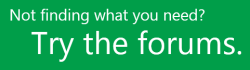Bei der Arbeit an einem Projekt können Probleme auftreten, die sich möglicherweise auf den Projektzeitplan auswirken. Vielleicht ist eine der Personen, mit denen Sie sich besprechen müssen, unerwartet abwesend, oder ein Werkzeug, das Sie für die Arbeit benötigen, ist nicht verfügbar. Das Erfassen der Probleme, die beim Fortschreiten des Projekts auftreten, ermöglicht Projektmanagern, den Projektzeitplan besser zu verwalten.
Möchten Sie einem Projekt ein Problem hinzufügen?
Wenn sich das Problem nicht auf einen bestimmten Vorgang bezieht, fügen Sie es einfach der Projektwebsite hinzu.
-
Klicken Sie auf der Schnellstartleiste auf Projekte.

-
Klicken Sie in der Liste auf den Namen eines Projekts.

-
Klicken Sie auf der Schnellstartleiste auf Projektwebsite.

-
Klicken Sie auf der Schnellstartleiste auf Probleme.

-
Klicken Sie auf Neues Element.

-
Fügen Sie möglichst detaillierte Informationen zu dem Problem hinzu.

-
Wenn Sie fertig sind, klicken Sie auf Bearbeiten > Speichern.

Möchten Sie das Problem mit einem bestimmten Vorgang verknüpfen?
Nachdem Sie das Problem gespeichert haben, können Sie hierzu zurückkehren und es einem bestimmten Vorgang zuweisen.
-
Klicken Sie in der Liste auf den Namen des Problems.

-
Klicken Sie im unteren rechten Teil der Seite auf Verwandtes Element hinzufügen.

-
Klicken Sie auf der linken Seite des Felds unter dem Namen des Projekts auf Vorgänge.

-
Klicken Sie auf der rechten Seite des Felds in die Zeile des Vorgangs, mit dem Sie das Problem verknüpfen möchten.

-
Klicken Sie auf Einfügen, um das Problem mit dem Vorgang zu verknüpfen.

Benötigen Sie weitere Hilfe?
Wenn Sie die benötigten Antworten weiterhin nicht finden können, empfiehlt es sich, nach Inhalten auf support.office.com zu suchen oder die Liste der Themen im Project-Hilfecenter zu durchsuchen.
Möglicherweise hilft es Ihnen weiter, Ihre Fragen und Probleme in einem Diskussionsforum zu posten. Die Project-Diskussionsforen sind üblicherweise sehr aktiv, was sie zu einer hervorragenden Ressource für die Suche nach anderen Personen macht, die sich durch ähnliche Probleme gekämpft oder sich in der gleichen Situation befunden haben.